Heim >System-Tutorial >Windows-Serie >So lösen Sie das Problem der Mikrofonstummschaltung in Win10 Knives Out
So lösen Sie das Problem der Mikrofonstummschaltung in Win10 Knives Out
- 王林nach vorne
- 2024-01-11 10:24:411821Durchsuche
Knives Out ist ein sehr beliebtes Spiel auf Windows 10-Computern. Viele Freunde spielen gerne mit ihren Freunden, aber viele von ihnen erleben die Situation, dass das Mikrofon keinen Ton hat. Was soll ich also tun? Schauen wir uns die Lösung unten an.
Was tun, wenn das Mikrofon von Win10 Knives Out keinen Ton hat:
1. Rufen Sie die Spieloberfläche von Knives Out auf und schalten Sie den Mikrofonschalter ein.
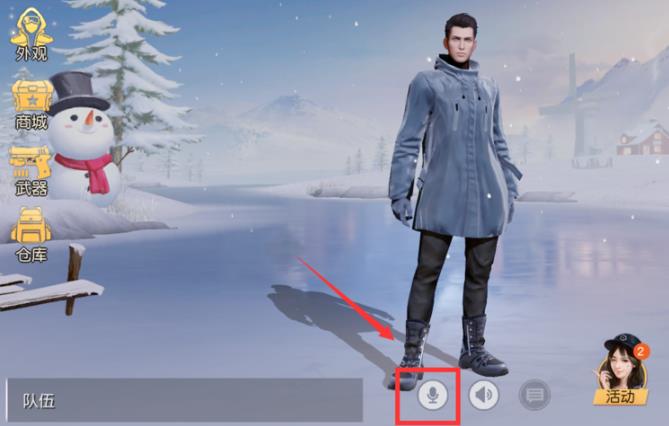
2. Geben Sie die Spieleinstellungen ein und aktivieren Sie „Mein Mikrofon“ in den Toneinstellungen.
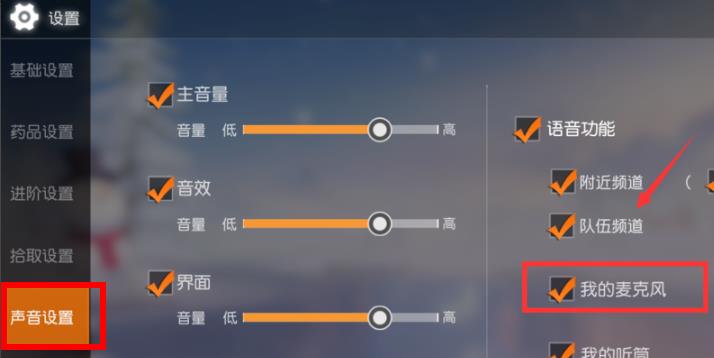
3. Wenn es immer noch nicht funktioniert, klicken Sie unten links auf „Start“ und öffnen Sie die „Systemsteuerung“.
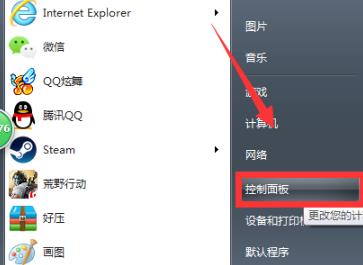
4. Klicken Sie nach dem Öffnen auf „Hardware und Sound“ und dann auf „Audiogeräte verwalten“.
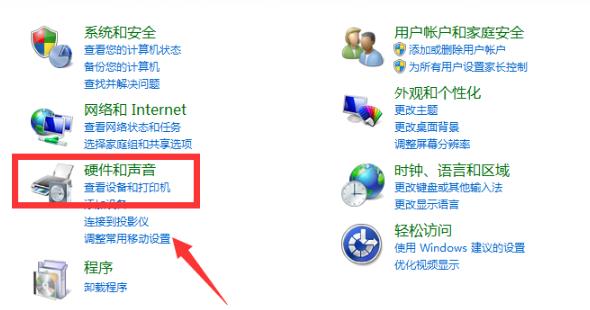
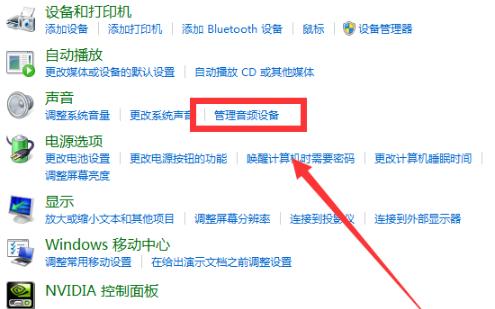
5. Wählen Sie den Reiter „Aufnahme“ und doppelklicken Sie auf „Mikrofon“.
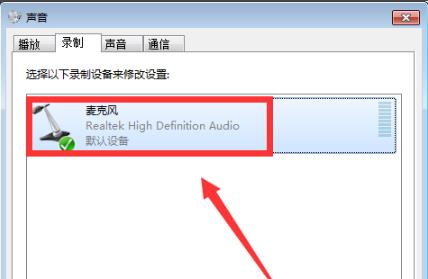
6. Klicken Sie auf „Dieses Gerät verwenden“.
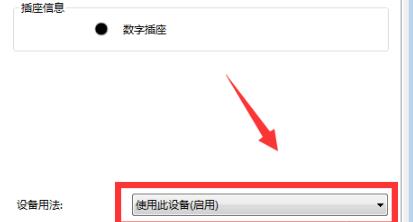
7. Erhöhen Sie dann die Lautstärke.
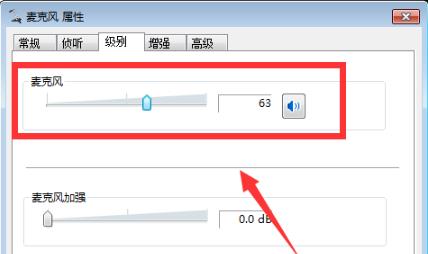
Das obige ist der detaillierte Inhalt vonSo lösen Sie das Problem der Mikrofonstummschaltung in Win10 Knives Out. Für weitere Informationen folgen Sie bitte anderen verwandten Artikeln auf der PHP chinesischen Website!
In Verbindung stehende Artikel
Mehr sehen- Lösung für das Problem, dass der Computer eine Verbindung zum mobilen Hotspot herstellen kann, jedoch keine Verbindung zu WLAN
- Was tun, wenn im Win10-System kein Ton vom Mikrofon zu hören ist?
- Was soll ich tun, wenn im Fotobetrachter unter Windows nicht genügend Speicher vorhanden ist?
- Haben Telefone eine Mikrofonbuchse?
- So überprüfen Sie die Windows-Version

